Wenn Sie Ihre Serverressourcen optimal nutzen und mehrere Websites effizient verwalten möchten, sind Sie bei uns genau richtig. Ganz gleich, ob Sie Inhaber eines Kleinunternehmens, Webentwickler oder einfach nur neugierig auf Serververwaltung sind, dieser Leitfaden führt Sie durch die einfachen Schritte, um sicherzustellen, dass alle Ihre Websites harmonisch auf einem einzigen Server koexistieren. Am Ende dieses Leitfadens verfügen Sie über das Wissen und die Sicherheit, mehrere Websites erfolgreich auf einem Server zu hosten, wodurch Sie Zeit, Geld und Ressourcen sparen.
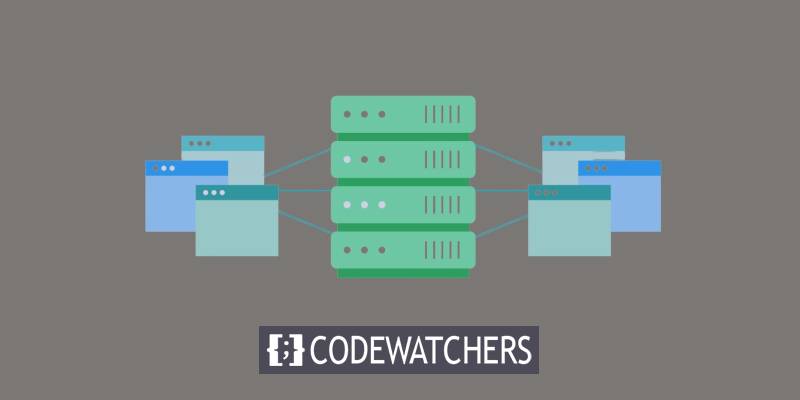
Vorteil des Hostens mehrerer Websites auf einem Server
Mehrere Websites auf einem Server zu haben, hat zwei große Vorteile. Erstens können Sie alle Ihre Websites von nur einem Ort aus steuern. Es ist cool, viele Websites zu haben, aber es kann nervig sein und viel Zeit in Anspruch nehmen, wenn man sich ständig an- und abmelden muss, um sie zu verwalten, insbesondere bei Dingen wie WordPress. Auch wenn einige Tools dabei helfen, sich Ihre Passwörter zu merken, ist es dennoch mühsam.
Wenn Sie die Dinge jedoch gemeinsam einrichten, müssen Sie sich nur einmal anmelden, um alle Ihre Websites auf einem einzigen Bildschirm zu verwalten.
Der zweite Vorteil besteht darin, dass Sie beim Hosting Geld sparen. Das Hosting scheint vielleicht keine große Sache zu sein, aber es summiert sich mit der Zeit. Stellen Sie sich vor, Sie haben zehn Websites, die jeweils 6 US-Dollar pro Monat kosten. Das sind für alle 60 US-Dollar pro Monat. In fünf Jahren werden Sie allein für das Hosting 3.600 US-Dollar ausgeben.
Erstellen Sie erstaunliche Websites
Mit dem besten kostenlosen Seite Builder Elementor
Jetzt anfangenWenn Sie alle Ihre Website-Domains auf einem Server speichern, können Sie viel Geld sparen.
Hosten Sie mehrere Websites auf einem Server
Kaufen Sie Domainnamen und einen Shared-Hosting-Plan
Um mit dem Hosten mehrerer Websites auf einem einzigen Server zu beginnen, benötigen Sie den richtigen Hosting-Plan. Nicht alle Pläne erlauben mehrere Standorte. Wählen Sie daher unbedingt einen aus, der dies zulässt. Wenn Ihr aktueller Plan dies nicht unterstützt, ziehen Sie ein Upgrade auf einen geeigneten Plan in Betracht – CloudWays , Kinsta , SiteGround , BlueHost usw.
Denken Sie daran, dass die Ressourcen Ihres Servers auch bei unbegrenztem Speicherplatz begrenzt sind. Das Hosten zu vieler Websites könnte sie verlangsamen. Aber wenn Sie es gut verwalten, kann das Hosten mehrerer Websites auf einem Server eine gute Idee sein.
Bevor Sie Domänen zu Ihrem Server hinzufügen können, müssen Sie deren Eigentümer sein. Der nächste Schritt besteht also darin, alle Domainnamen zu kaufen, die Sie hinzufügen möchten.
Sie wissen nicht, wo Sie anfangen sollen? Dies sind einige gute und erschwingliche Domainnamen-Registrare:
- Namecheap
- Domain.com
- Bluehost
- Schweben
Sobald Sie Ihr Hosting-Paket und Ihre Domainnamen fertig haben, können Sie mit dem nächsten Schritt beginnen.
Fügen Sie dem Server/cPanel eine Domäne hinzu
Der nächste Schritt besteht darin, sich beim cPanel Ihres Hosting-Anbieters anzumelden.
Klicken Sie im Abschnitt „Domänen“ auf das Symbol „Add-on-Domänen“.
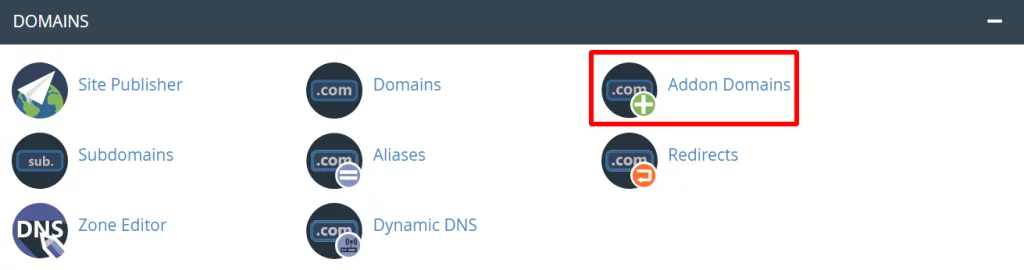
Fügen Sie Ihre neue Domain zweimal auf der angezeigten Seite „Add-on-Domains“ hinzu:
- Domain
- Subdomain
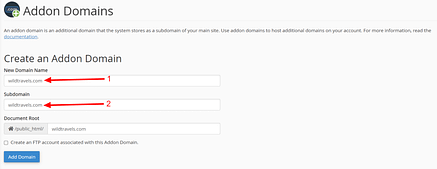
Wenn Sie fertig sind, wählen Sie Domäne hinzufügen.
Es erscheint eine Erfolgsmeldung ähnlich der folgenden:
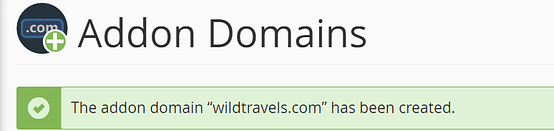
Abhängig von Ihrem Hosting-Anbieter müssen Sie möglicherweise eine kurze Zeit warten, bis die neue Domain installiert ist. Es kann ein oder zwei Minuten dauern, bis die Domäne gefüllt ist. Wenn Sie die Erfolgsmeldung also nicht sofort bemerken, seien Sie nicht verärgert.
Drücken Sie die Zurück-Taste, um zu bestätigen, dass Sie die richtige Entscheidung getroffen haben. Sicherlich wird Ihre neue Domain im Abschnitt „Add-on-Domains“ angezeigt:

Mit denselben Techniken können beliebig viele Domänen hinzugefügt werden.
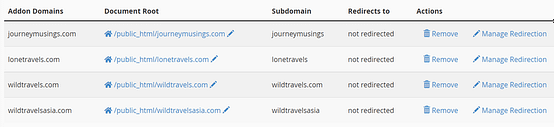
Sie können jederzeit eine Domäne aus der Spalte „Aktionen“ löschen.
Aktualisieren Sie die Nameserver
Durch die Aktualisierung der Nameserver können Sie Ihrem Domain-Registrar mitteilen, wohin die Domain verweisen soll. Befolgen Sie auf Bluehost diese Anweisungen.
Die Nameserver für jede Domain, die Sie mit Ihrem neuen Host verknüpfen möchten, müssen aktualisiert werden, und das ist das A und O. Wenn Sie beispielsweise Domains bei verschiedenen Registraren registriert haben, müssen Sie die Nameserver-Einstellungen jedes einzelnen durchgehen und sie an Ihren neuen Server weiterleiten, der alle diese Domains hosten wird.
Wenn Sie Ihre Domain bei Bluehost registriert haben, befolgen Sie dieses Beispiel, um den Vorgang abzuschließen.
Wählen Sie links im Menü „Domänen“ die Registerkarte „DNS“ aus, indem Sie dorthin navigieren:
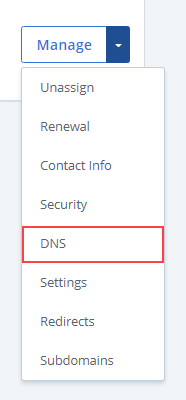
Wählen Sie als Nächstes im Abschnitt „Nameserver“ die Option „Bearbeiten“ aus.
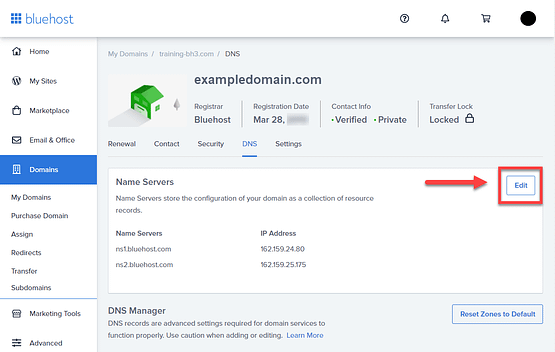
Wählen Sie unter „Setup-Typ“ die Option „Benutzerdefinierte Nameserver“ aus und geben Sie dann die Nameserver für Ihr Konto ein:
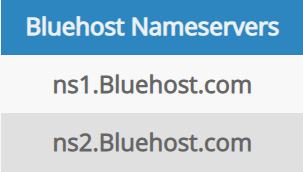
Um die Änderungen zu speichern und die Nameserver zu aktualisieren, klicken Sie zuletzt auf die Schaltfläche Speichern:
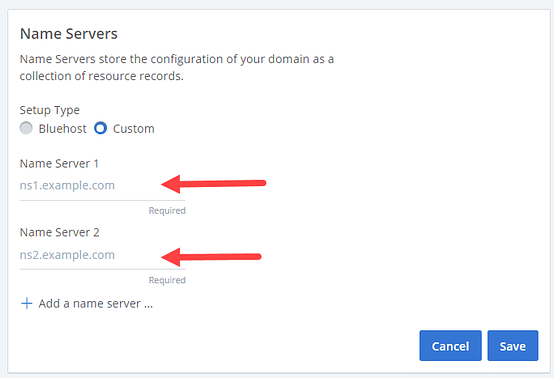
Zu diesem Zeitpunkt haben Sie Ihre Domänennamen auf den einzelnen Server verwiesen, der nun als Host für alle Ihre Websites fungiert.
Installieren Sie WordPress auf dem Server
Die Installation von WordPress war früher eine Herausforderung. WordPress-Installationen sind zu empfindlich, als dass der Durchschnittsmensch sie berühren könnte. Es gehörte WordPress-Entwicklern. nicht mehr. Mithilfe moderner Technologie können Sie die Aufgabe mit einem einzigen Klick erledigen, ohne Geld für teure Entwickler auszugeben.
WordPress kann auf verschiedene Arten installiert werden.
Für unsere Zwecke konzentrieren wir uns auf die Verwendung des cPanel-Autoinstallationsprogramms zur Installation von WordPress.
Melden Sie sich dazu bei Ihrem cPanel-Dashboard an. Suchen Sie den Abschnitt unter „Autoinstaller“. Drücken Sie das WordPress-Symbol, um zu beginnen:
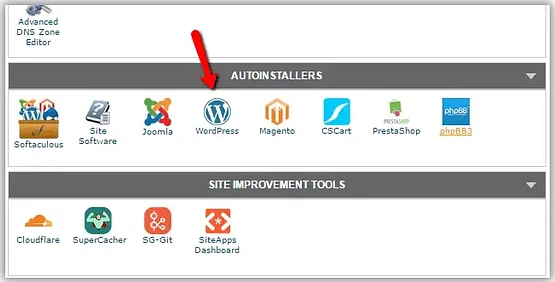
Klicken Sie als Nächstes auf „Jetzt installieren“.
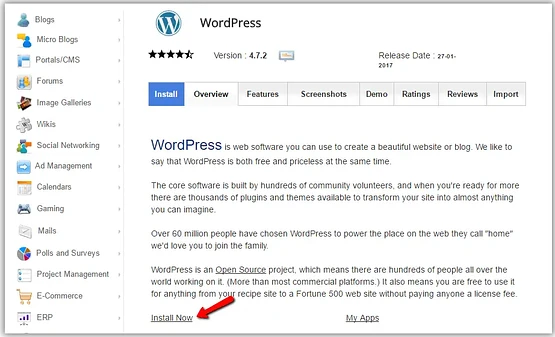
Um auf eine sichere HTTPS-Website zuzugreifen, klicken Sie auf Protokoll auswählen und wählen Sie dann SSL-Zertifikat aus:
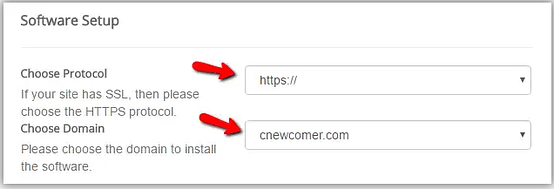
Wählen Sie stattdessen HTTP, wenn Ihre Website kein SSL-Zertifikat hat. Klicken Sie dann auf „Domain auswählen“, um den Domainnamen für Ihre Website auszuwählen.
Es folgt der Abschnitt „Im Verzeichnis“. Lassen Sie es unausgefüllt:
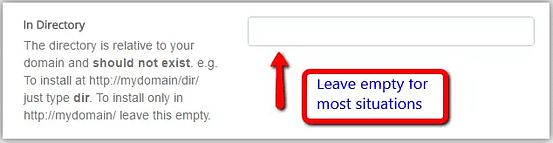
Geben Sie Ihren Site-Namen und Ihre Site-Beschreibung in den Abschnitt „Site-Einstellungen“ ein, indem Sie nach unten scrollen. Notieren Sie das Wesentliche. Diese Einzelheiten können später verfeinert werden.
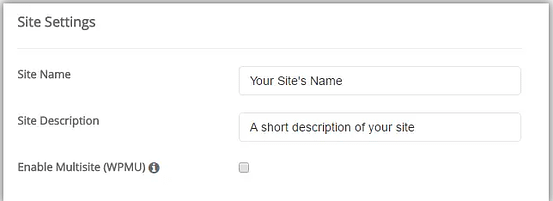
Sie sollten die Option „Multisite (WPMU) aktivieren“ nicht auswählen, obwohl es in diesem Beitrag um das Hosten zahlreicher Websites auf einem einzigen Server geht. Für unsere Arbeit ist WordPress Multisite, eine bestimmte Version von WordPress, nicht erforderlich.
Zu guter Letzt wählen Sie einen Benutzer für Ihre Website und generieren entweder manuell oder automatisch ein Passwort:
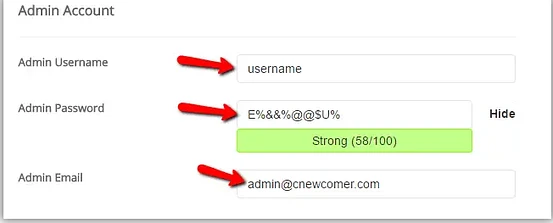
Denken Sie daran, Ihr Passwort aufzuschreiben und sicher aufzubewahren.
Glückwunsch! WordPress wurde von Ihnen erfolgreich selbst installiert.
Richten Sie die Grundeinstellungen in Ihrem WordPress ein
Jetzt ist es an der Zeit, etwas aufzuräumen.
Sie sollten einige wichtige WordPress-Einstellungen an Ihre Bedürfnisse anpassen.
Zu diesen Einstellungen gehören:
- Allgemeine Einstellungen: Diese umfassen Dinge wie den Namen, die Beschreibung, die Webadresse, die E-Mail-Adresse, die Sprache und mehr Ihrer Website.
- Schreibeinstellungen: Hier geht es um Kategorien und Formate für Ihre Blogbeiträge, den von Ihnen verwendeten Standardeditor und sogar um das Versenden von Beiträgen per E-Mail.
- Leseeinstellungen: Hier entscheiden Sie, wie Ihre Homepage aussieht, wie viele Blogbeiträge auf jeder Seite angezeigt werden und ob Suchmaschinen Ihre Website sehen können.
- Diskussionseinstellungen: Diese Einstellungen steuern, wie andere über Kommentare zu Ihren Beiträgen mit Ihnen sprechen und wie Sie diese verwalten.
- Medieneinstellungen: Erfahren Sie, wie Sie Bilder und Dateien zu Ihrer Website und Ihren Beiträgen hinzufügen.
- Permalinks-Einstellungen: Ändern Sie die Organisation der Webadressen (URLs) und Archive Ihrer Website.
- Datenschutzeinstellungen: Erfahren Sie, wie Sie eine Datenschutzrichtlinie für Ihre Website erstellen.
Erkunden und passen Sie Ihre WordPress-Site weiter an, um sie genau so zu gestalten, wie Sie es möchten!
Zusammenfassung
Glückwunsch! Sie haben jetzt die Besonderheiten des Hostens mehrerer Websites auf einem einzigen Server kennengelernt. Indem Sie die in diesem Leitfaden beschriebenen Schritte befolgen, haben Sie die Möglichkeit erhalten, die Leistung und Ressourcennutzung Ihres Servers zu optimieren und so mehrere Websites ohne unnötigen Aufwand effizient zu verwalten und zu warten.





